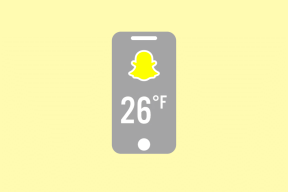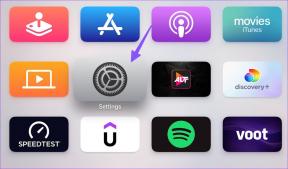Comment organiser le stockage en nuage avec Unclouded pour Android
Divers / / February 12, 2022
Fini le temps où nous n'avions que 2 Go de stockage gratuit dans notre compte de stockage cloud. Avec la récente guerre entre les géants du cloud, les prix ont chuté drastiquement et étendre votre espace disque sur le cloud est désormais moins cher que étendre le stockage sur un iPhone ou Androïd.
Cependant, avec autant d'espace disponible, nous avons parfois tendance à être négligents.

Bien qu'il existe de nombreuses options disponibles pour gérer l'espace cloud quand il s'agit de Windows et Mac, l'organisation en déplacement était difficile jusqu'à il y a quelques jours. Désormais, avec une application simple appelée Unclouded pour Android, on peut mieux analyser le contenu d'un compte de stockage en nuage, et ainsi optimiser l'utilisation à distance.
Alors allons-y et installer Unclouded sur notre Android périphérique et voyez comment cela peut vous aider à libérer de l'espace inutile.
Unclouded pour Android
Après avoir installé l'application et l'avoir lancée, il y aura une brève visite guidée sur le fonctionnement de l'application, mais vous pouvez choisir de l'ignorer car nous le ferons encore mieux.
La toute première chose à faire serait d'ajouter un compte cloud à l'application. A partir de maintenant seuls Dropbox et Google Drive sont pris en charge. Alors que pour Google Drive, l'application utilisera les informations d'identification Google stockées sur votre appareil, pour Dropbox, vous devrez saisir vos informations d'identification et accorder les autorisations.

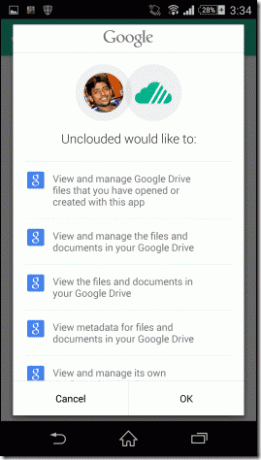
Une fois que vous avez connecté les comptes, il affichera votre espace libre/utilisé sur un graphique circulaire. La barre latérale de l'application vous offre plusieurs options pour gérer votre stockage en nuage.
le Onglet Explorer répertorie tous les dossiers et fichiers du compte de stockage cloud respectif et vous pouvez l'utiliser comme visionneuse de fichiers cloud alternative pour Google Drive et Dropbox. le Catégories vous donne un aperçu des types de fichiers de votre compte. Ils sont triés en fonction de la taille du fichier (grand à petit) mais cela peut être modifié.
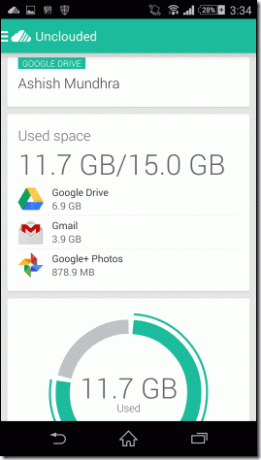
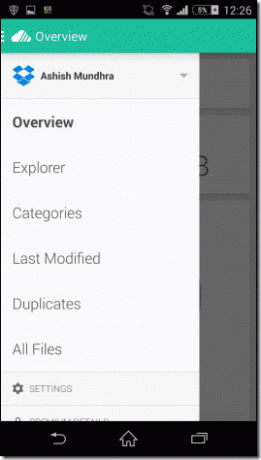
Appuyez longuement sur n'importe quel fichier pour lancer le mode de sélection et si vous souhaitez supprimer un fichier, appuyez simplement sur le bouton de suppression dans le coin supérieur droit. Les fonctions telles que la suppression de fichiers et de dossiers, le téléchargement d'un nouveau fichier et la création de dossiers ne sont disponibles que dans le version premium de l'application au prix de 1,99 $.
le Dernière modification La section vous donne le laps de temps au cours duquel vous avez accédé et modifié un fichier pour la dernière fois et peut être utilisée pour nettoyer les anciens fichiers oubliés.
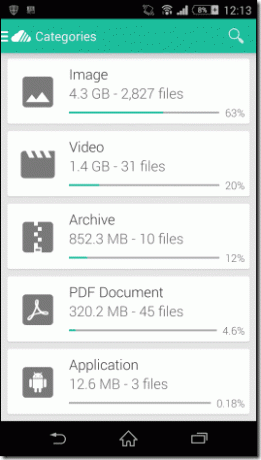
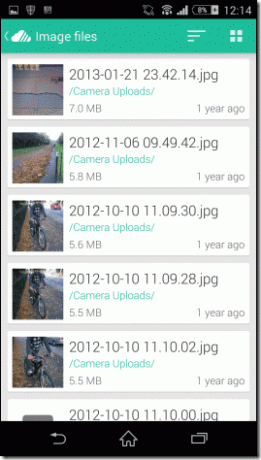
La meilleure section de l'application est Doublons, où il analyse tous les fichiers du compte et donne une liste de tous les fichiers en double dans le compte cloud respectif. Une fois que vous appuyez sur l'un des doublons, l'application vous donnera des détails sur les deux fichiers et vous pouvez choisir de supprimer l'un d'eux pour économiser de l'espace.
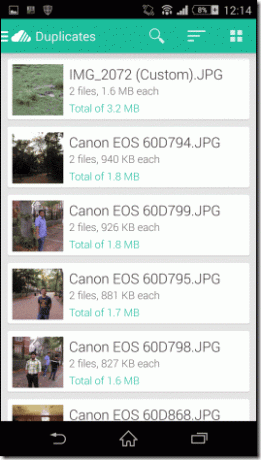
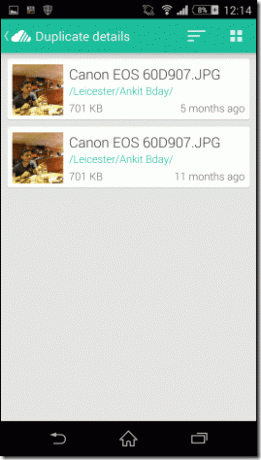
Conclusion
L'interface de l'application est conçue conformément aux directives de l'interface utilisateur de Kitkat et la navigation est très fluide. J'ai été choqué de trouver l'application plus fluide que les applications de stock pour les comptes de stockage en nuage respectifs. Unclouded rend plutôt obligatoire d'opter pour une version premium afin d'acquérir l'accès administratif pour effectuer tout changement dans le compte de stockage cloud.
Crédit photo du haut: JD Hancock
Dernière mise à jour le 03 février 2022
L'article ci-dessus peut contenir des liens d'affiliation qui aident à soutenir Guiding Tech. Cependant, cela n'affecte pas notre intégrité éditoriale. Le contenu reste impartial et authentique.